使用yum安装postgresql13-server和postgresql13-contrib
sudo yum install -y postgresql13-server postgresql13-contrib
如发生以下报错信息说明需要添加postgresql的软件仓库
No package postgresql13-server available.
No package postgresql13-contrib available.
Error: Nothing to do
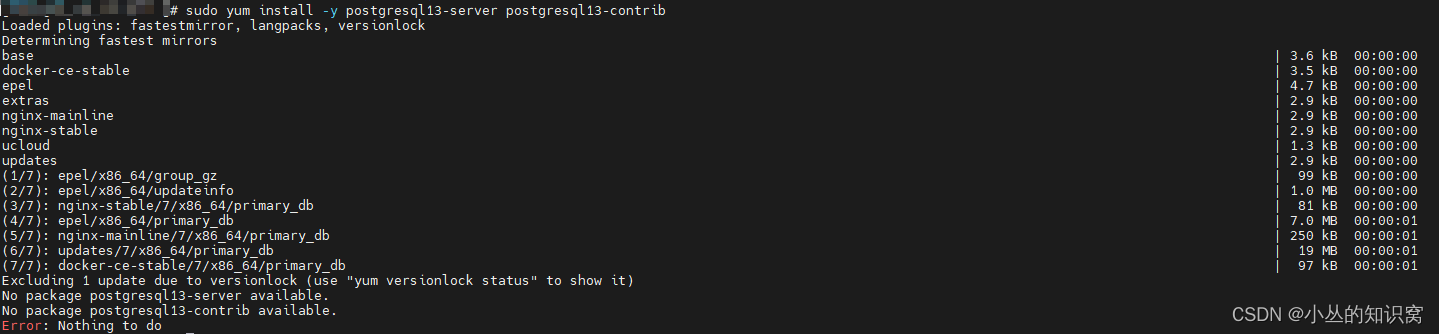
添加软件仓库
sudo yum install -y https://download.postgresql.org/pub/repos/yum/reporpms/EL-7-x86_64/pgdg-redhat-repo-latest.noarch.rpm
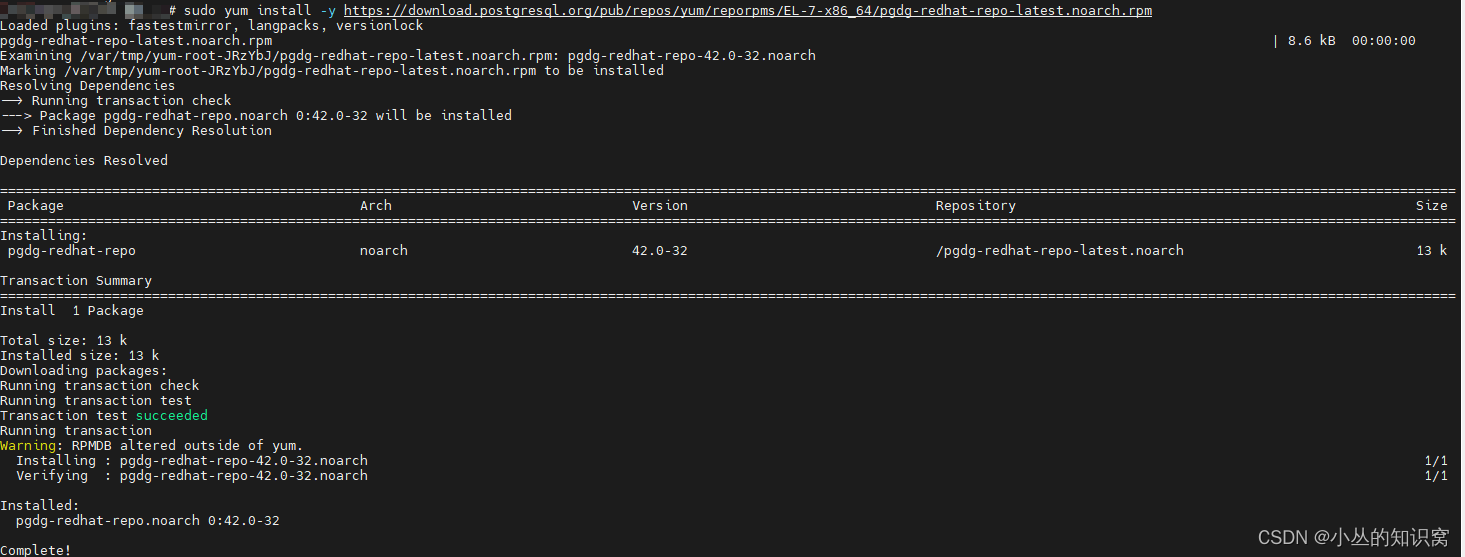
再次使用yum安装postgresql13-server和postgresql13-contrib
sudo yum install -y postgresql13-server postgresql13-contrib
出现如下内容就安装成功了
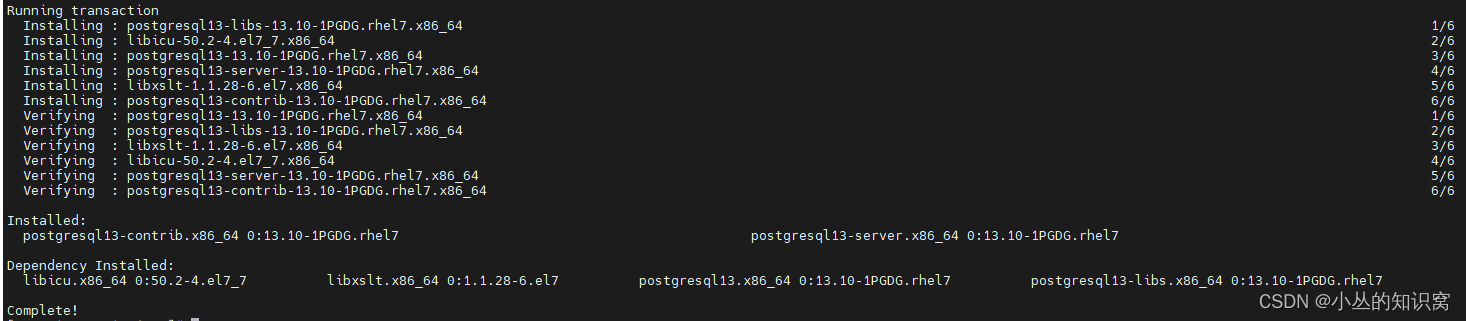
初始化数据库
sudo /usr/pgsql-13/bin/postgresql-13-setup initdb
启动数据库
sudo systemctl start postgresql-13
查看数据库状态
sudo systemctl status postgresql-13
出现如下标识就启动成功了

设置开机自启动
sudo systemctl enable postgresql-13

修改初始用户密码
使用以下命令以postgres用户身份登录到PostgreSQL服务器:
sudo -u postgres psql
在PostgreSQL控制台中,使用以下命令设置postgres用户的密码:
ALTER USER postgres WITH PASSWORD 'your_password';
将 ‘your_password’ 替换为你的密码。
退出PostgreSQL控制台:
\q
现在可以使用以下命令以postgres用户身份登录到PostgreSQL服务器:
psql -U postgres -h localhost -p 5432
需要将 ‘localhost’ 替换为PostgreSQL服务器的IP地址或主机名,将 ‘5432’ 替换为PostgreSQL服务器的端口号(如果未更改默认端口,则为5432)。
然后,您将被要求输入postgres 用户的密码。如果您输入的密码正确,您将登录到PostgreSQL服务器并可以使用root用户执行操作。
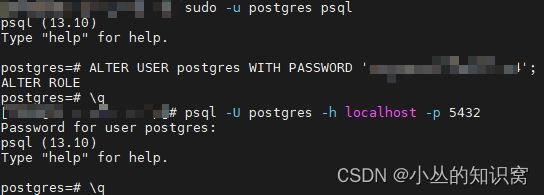
查看当前有哪些用户,使用以下命令以postgres用户身份登录到PostgreSQL服务器:
sudo -u postgres psql
在PostgreSQL控制台中,运行以下命令来列出所有用户:
\du
退出PostgreSQL控制台:
\q
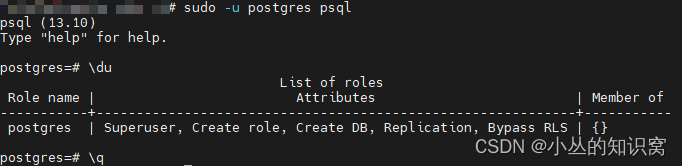
完成























 1万+
1万+











 被折叠的 条评论
为什么被折叠?
被折叠的 条评论
为什么被折叠?










